- লেখক Jason Gerald [email protected].
- Public 2023-12-16 10:57.
- সর্বশেষ পরিবর্তিত 2025-01-23 12:08.
এই উইকিহাউ আপনাকে শেখায় কিভাবে এক্সেলে সংখ্যা সংখ্যাবৃদ্ধি করতে হয়। আপনি একটি এক্সেল সেলে দুই বা ততোধিক সংখ্যা গুণ করতে পারেন অথবা দুই বা ততোধিক এক্সেল কোষকে গুণ করতে পারেন।
ধাপ
3 এর মধ্যে পদ্ধতি 1: একটি কোষে গুণ করা
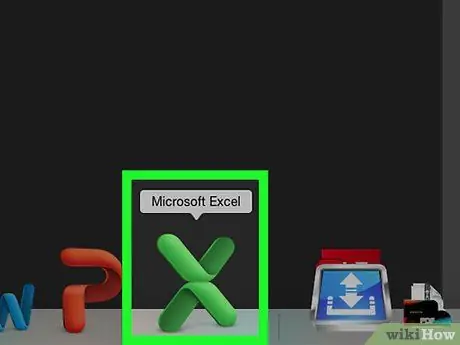
ধাপ 1. এক্সেল খুলুন।
সবুজ অ্যাপটি সাদা "এক্স" দিয়ে খুলুন।
- ক্লিক ফাঁকা ওয়ার্কবুক পিসিতে অথবা নতুন তারপর ফাঁকা ওয়ার্কবুক চালিয়ে যেতে ম্যাক এ।
- আপনার যদি ইতিমধ্যে একটি নির্দিষ্ট ফাইল খোলার জন্য থাকে, এটি খুলতে এটিতে ডাবল ক্লিক করুন।
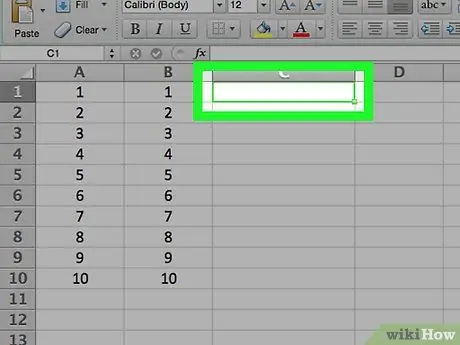
ধাপ 2. একটি ঘরে ক্লিক করুন।
একটি কক্ষে ক্লিক করে, আপনি এটি টাইপ করতে পারেন।
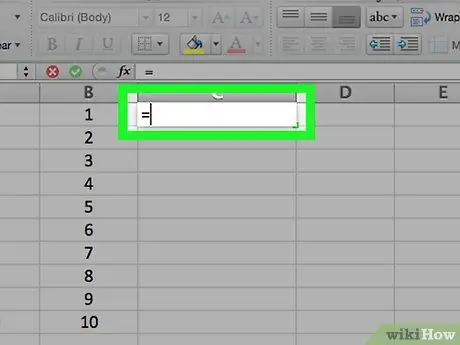
ধাপ 3. টাইপ করুন = ঘরে।
এক্সেলের সমস্ত সূত্র সমান চিহ্ন দিয়ে শুরু হয়।
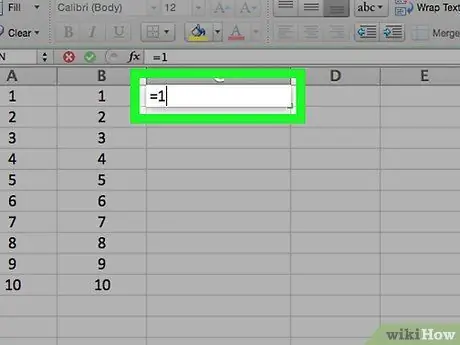
ধাপ 4. প্রথম সংখ্যাটি লিখুন।
প্রবেশ করা নম্বরটি স্পেস ব্যবহার না করে সরাসরি "=" চিহ্নের পরে টাইপ করা হয়।
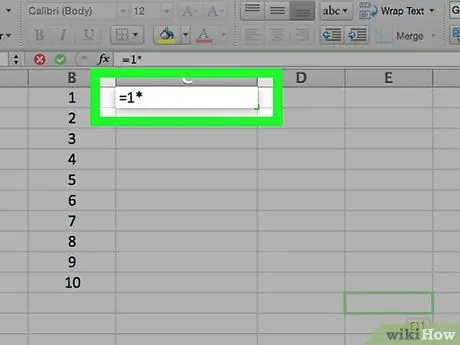
ধাপ 5. প্রথম নম্বরের পরে * টাইপ করুন।
একটি তারকাচিহ্ন নির্দেশ করে যে আপনি তারকা চিহ্নের আগে সংখ্যাটিকে তার পরে অন্য সংখ্যা দ্বারা গুণ করতে চান।
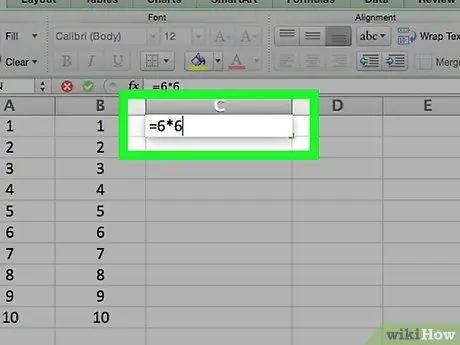
ধাপ 6. দ্বিতীয় সংখ্যাটি প্রবেশ করান।
উদাহরণস্বরূপ, যদি আপনি 6 নম্বরটি প্রবেশ করেন এবং এটি 6 দ্বারা গুণ করতে চান, সূত্রটি দেখতে হবে =6*6.
আপনি যতটা চান সেই সংখ্যার সাথে আপনি এই প্রক্রিয়াটি পুনরাবৃত্তি করতে পারেন, যতক্ষণ আপনি প্রতিটি সংখ্যার মধ্যে একটি "*" সন্নিবেশ করতে চান।
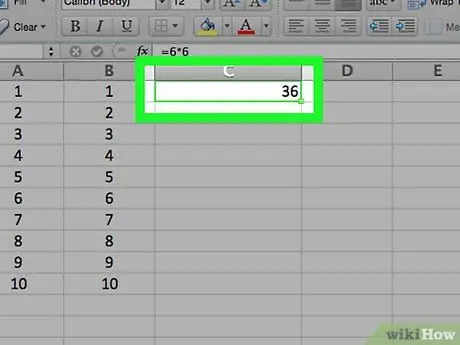
ধাপ 7. এন্টার টিপুন।
এই ধাপটি সূত্রটি চালাবে। ঘর সূত্রের গুণফল ফলাফল প্রদর্শন করবে, যদিও আপনি যদি সেলে ক্লিক করেন, সূত্রটি এক্সেলের ঠিকানা বারে উপস্থিত হবে।
3 এর পদ্ধতি 2: একাধিক কোষকে গুণ করা
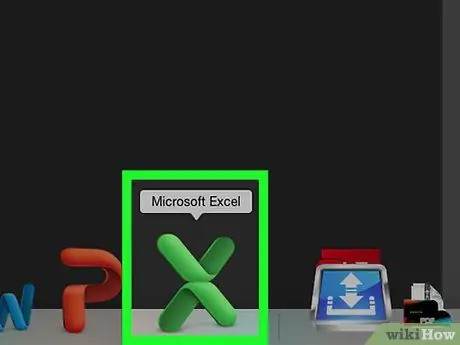
ধাপ 1. এক্সেল ফাইলটি খুলুন।
একটি এক্সেল ডকুমেন্ট খুলতে ডাবল ক্লিক করুন।
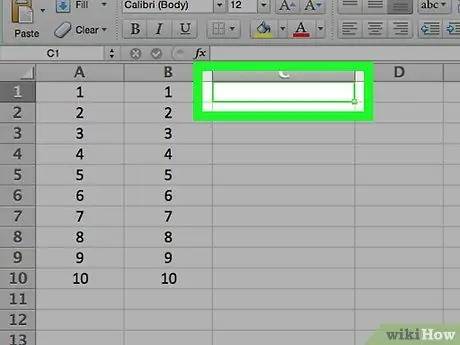
ধাপ 2. একটি ঘরে ক্লিক করুন।
একটি কক্ষে ক্লিক করে, আপনি এটি টাইপ করতে পারেন।
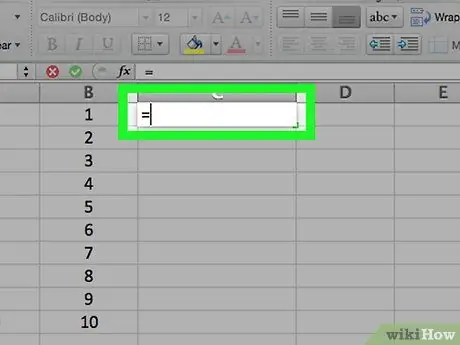
ধাপ 3. টাইপ করুন = ঘরে।
এক্সেলের সমস্ত সূত্র সমান চিহ্ন দিয়ে শুরু হয়।
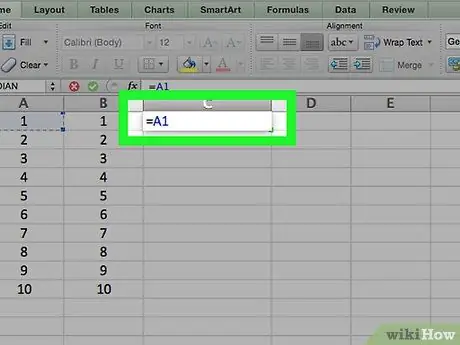
ধাপ 4. অন্য ঘরের ঠিকানা লিখুন।
প্রবেশ করা ঠিকানাটি স্পেস ব্যবহার না করে সরাসরি "=" চিহ্নের পরে টাইপ করা হয়।
উদাহরণস্বরূপ, সূত্রের প্রথম সংখ্যা হিসাবে A1 এর মান নির্ধারণ করতে ঘরে A1 লিখুন।
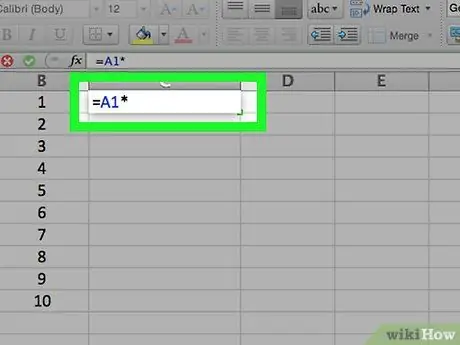
ধাপ 5. প্রথম ঘরের পরে * টাইপ করুন।
একটি তারকাচিহ্ন এক্সেলকে নির্দেশ করে যে আপনি আগের মানটিকে পরবর্তী মান দিয়ে গুণ করতে চান।
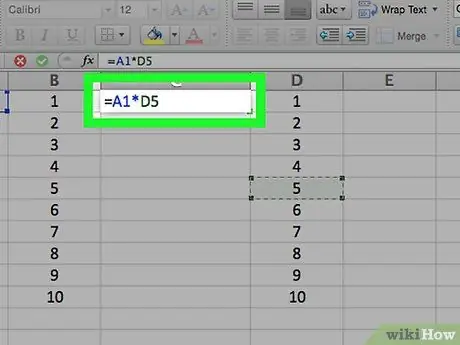
ধাপ 6. অন্য ঘরের ঠিকানা লিখুন।
এই ধাপটি দ্বিতীয় ভেরিয়েবল হিসাবে সূত্রের দ্বিতীয় কক্ষে মান প্রবেশ করবে।
-
উদাহরণস্বরূপ, একটি ঘরের মধ্যে "D5" টাইপ করুন যাতে সূত্রটি এইরকম হবে:
= A1*D5
- .
- আপনি এই সূত্রটিতে দুইটির বেশি সেল অ্যাড্রেস যোগ করতে পারেন, যতক্ষণ আপনি সেল অ্যাড্রেসগুলির মধ্যে "*" টাইপ করেন।
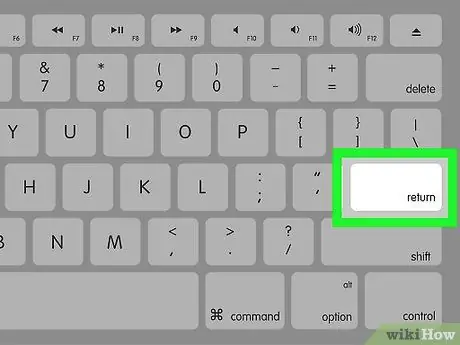
ধাপ 7. এন্টার টিপুন।
এই ধাপটি সূত্রটি চালাবে এবং নির্বাচিত ঘরে ফলাফল প্রদর্শন করবে।
যখন আপনি সেই কোষে ক্লিক করবেন যেখানে গুণের গুণফল থাকবে, তখন সূত্রটি এক্সেলের ঠিকানা বারে উপস্থিত হবে।
3 এর পদ্ধতি 3: কোষের একটি পরিসীমা গুণ করা
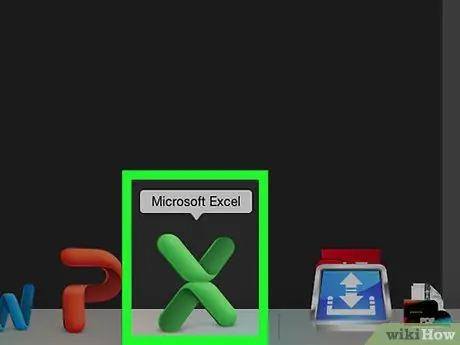
ধাপ 1. এক্সেল ফাইলটি খুলুন।
একটি এক্সেল ডকুমেন্ট খুলতে ডাবল ক্লিক করুন।
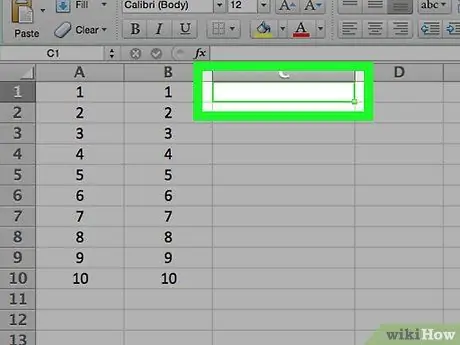
ধাপ 2. একটি ঘরে ক্লিক করুন।
একটি কক্ষে ক্লিক করে, আপনি এটি টাইপ করতে পারেন।
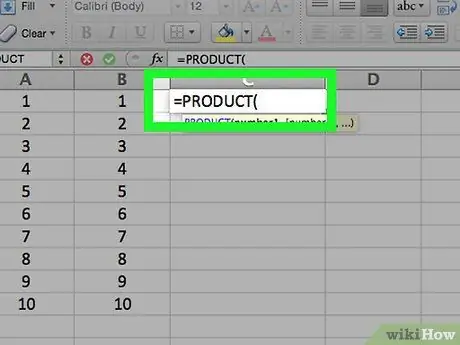
ধাপ 3. টাইপ করুন = পণ্য (কক্ষে।
এই কমান্ডটি নির্দেশ করে যে আপনি একবারে একাধিক মান গুণ করতে চান।
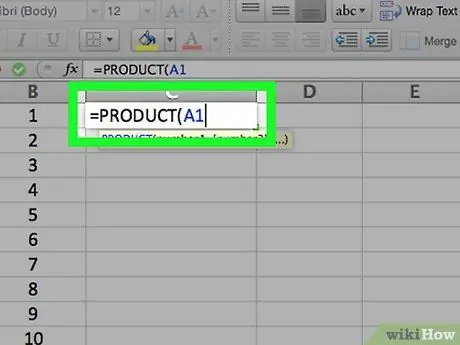
ধাপ 4. প্রথম ঘরের ঠিকানা লিখুন।
এই কোষটি অবশ্যই ডেটার পরিসরের শীর্ষে থাকতে হবে যা আপনি গুণ করতে চান।
উদাহরণস্বরূপ, আপনি এখানে "A1" টাইপ করতে পারেন।
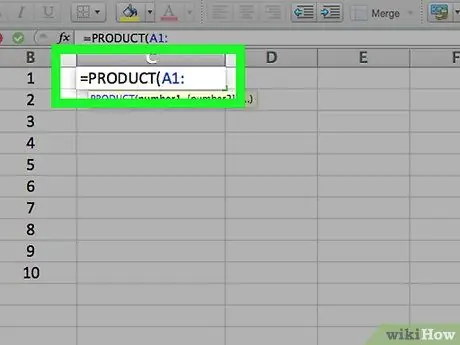
ধাপ 5. টাইপ করুন:
। একটি কোলন (":") Excel এ নির্দেশ করে যে আপনি প্রথম কোষ থেকে পরবর্তী টাইপ করা ঘরে সমস্ত কোষকে গুণ করতে চান।
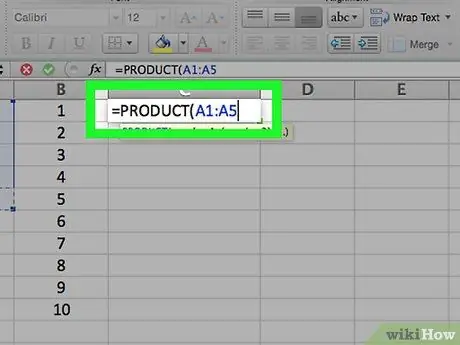
ধাপ 6. অন্য ঘরের ঠিকানা লিখুন।
এই কক্ষটি সূত্রের প্রথম কক্ষের মতো একই কলাম বা সারিতে থাকতে হবে যদি আপনি প্রথম থেকে এই কোষে সমস্ত কোষকে গুণ করতে চান।
উদাহরণস্বরূপ, যদি আপনি "A5" টাইপ করেন, সূত্রটি A1, A2, A3, A4, এবং A5 থেকে সমস্ত কোষের সামগ্রীকে গুণ করবে।
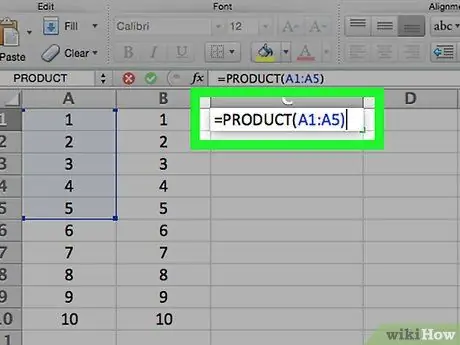
ধাপ 7. টাইপ করুন), তারপর এন্টার টিপুন।
শেষ বন্ধনী সূত্রটি শেষ করে, এবং এন্টার টিপলে কমান্ডটি কার্যকর হয় এবং পরিসরের সমস্ত কোষকে গুণ করে এবং নির্বাচিত ঘরে সরাসরি ফলাফল প্রদর্শন করে।






